วิธีเพิ่มและจัดการแอพบนสมาร์ททีวี
สมาร์ททีวี เป็นอุปกรณ์เชื่อมต่ออินเทอร์เน็ตที่ให้คุณเข้าถึง ลำธารและจัดการเนื้อหาสื่อโดยไม่ต้องใช้ตัวเชื่อมต่อภายนอก เช่น a โรคุ อุปกรณ์. จักรวาลของ Smart TV สร้างขึ้นจากแอปต่างๆ ซึ่งเหมือนกับช่องอินเทอร์เน็ต สมาร์ททีวีมาพร้อมกับแอพต่างๆ ที่โหลดไว้ล่วงหน้า แต่บ่อยครั้งที่คุณสามารถเพิ่มแอปอื่นๆ เพื่อปรับแต่งประสบการณ์การรับชมของคุณได้ มาดูวิธีการเพิ่มแอพใน ซัมซุงสมาร์ททีวี, สมาร์ททีวี LG และอื่นๆ
ขั้นตอนการเพิ่มแอพใน Smart TV จะแตกต่างกันไปตามผู้ผลิตและรุ่น บทความนี้นำเสนอหลักเกณฑ์ทั่วไปบางประการที่อาจคล้ายกับแบรนด์ Smart TV ของคุณ ศึกษาเอกสารของคุณสำหรับขั้นตอนเฉพาะของอุปกรณ์ของคุณ
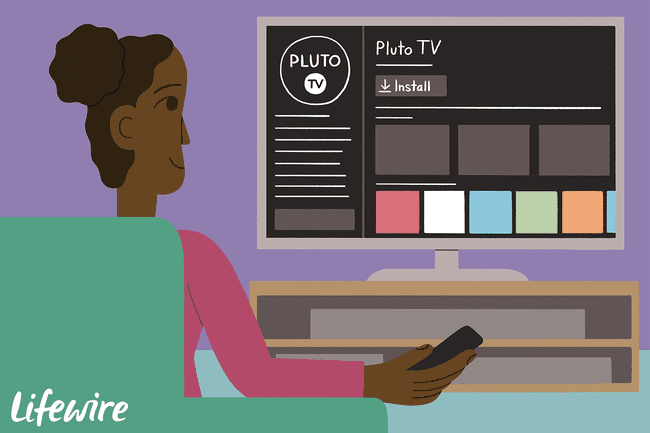
เพิ่มแอพไปยัง Samsung Smart TV
หากคุณมี Samsung Smart TV และต้องการแอพที่ไม่ได้อยู่ใน Smart Hub ของคุณ ให้ดาวน์โหลดจาก Samsung App Store โดยใช้วิธีดังนี้:
ไปที่โฮมเพจของคุณหรือกดรีโมท สมาร์ทฮับ ปุ่ม.
-
เลือก แอพ จากแถบเมนู
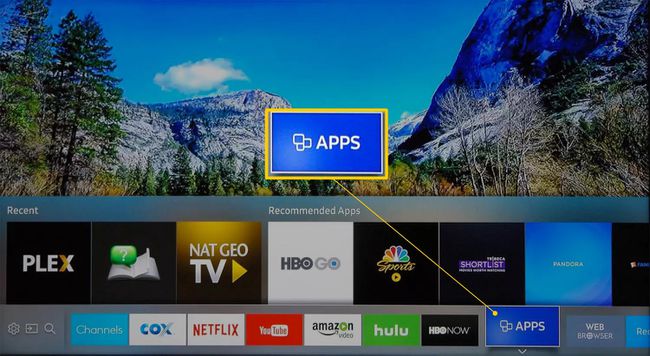
-
ตอนนี้คุณอยู่ที่ แอพของฉัน หน้าจอ ซึ่งคุณจะเห็นแอปที่โหลดไว้ล่วงหน้าและหมวดหมู่แอปอื่นๆ เช่น มีอะไรใหม่, ที่นิยมมากที่สุด, วีดีโอ, ไลฟ์สไตล์, และ ความบันเทิง.
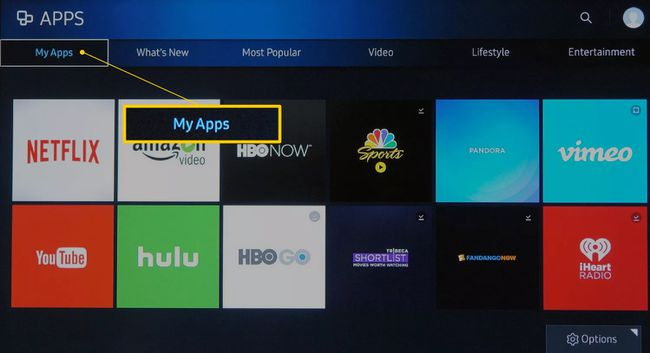
-
เรียกดูเพื่อค้นหาแอปที่คุณต้องการติดตั้ง จากนั้นเลือกไอคอนของแอป ตัวอย่างนี้ใช้
ที่นิยมมากที่สุด หมวดหมู่และการเลือก กระทิงแดงทีวี.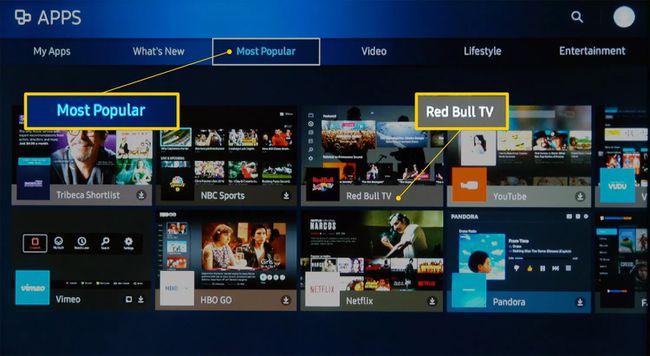
หรือเลือก แว่นขยาย เพื่อค้นหาแอพตามชื่อ
-
เมื่อคุณเลือกแอป คุณจะไปที่หน้าการติดตั้ง เลือก ติดตั้ง, ดาวน์โหลด, หรือ เพิ่มไปที่หน้าแรกขึ้นอยู่กับรุ่นทีวีของคุณ
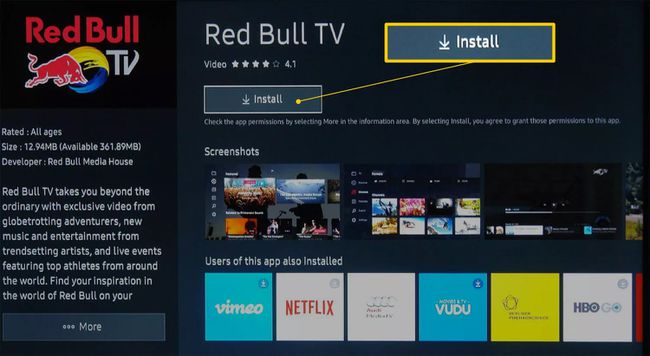
หลังจากติดตั้งแอปแล้ว คุณอาจได้รับแจ้งให้เปิดแอป หากคุณไม่ต้องการเปิดแอป ให้ออกจากเมนูแล้วเปิดในภายหลังจาก แอพของฉัน.
เพิ่มแอพใน LG Smart TV
LG Smart TV ใช้ แพลตฟอร์ม webOSซึ่งรวมถึงการจัดการแอป เช่นเดียวกับสมาร์ททีวีอื่น ๆ LG มีแพ็คเกจแอพที่ติดตั้งไว้ล่วงหน้าซึ่งคุณจะเห็นบนหน้าจอหลัก วิธีเพิ่มแอปเพิ่มเติมมีดังนี้
-
กด บ้าน ปุ่มบนรีโมทคอนโทรล

-
เลือก LG Content Store จากหน้าแรก
ในทีวี LG บางรุ่น คุณอาจต้องเลือก แอพเพิ่มเติม จากหน้าจอหลักก่อนที่คุณจะสามารถเลือก LG Content Store.
-
ใน LG Content Store, เข้าถึง แอพ จากนั้นเลือกหมวดหมู่ของแอพหรือค้นหาแอพ
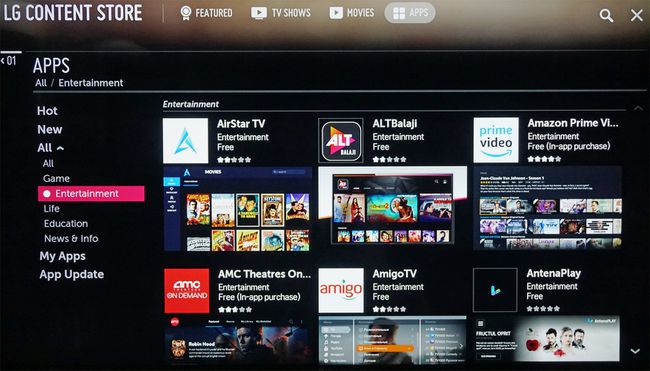
LG Content Store ยังมีภาพยนตร์และรายการที่ต้องชำระเงินและฟรีให้ดาวน์โหลดอีกด้วย
-
เลือกแอพที่คุณต้องการดาวน์โหลดเพื่อไปที่หน้าจอเฉพาะ
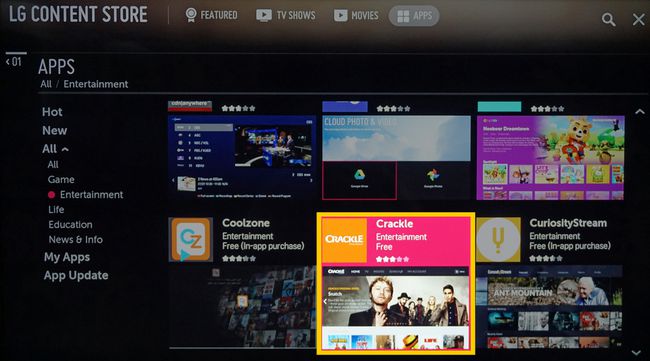
-
เลือก ติดตั้ง. แอปจะเริ่มดาวน์โหลด
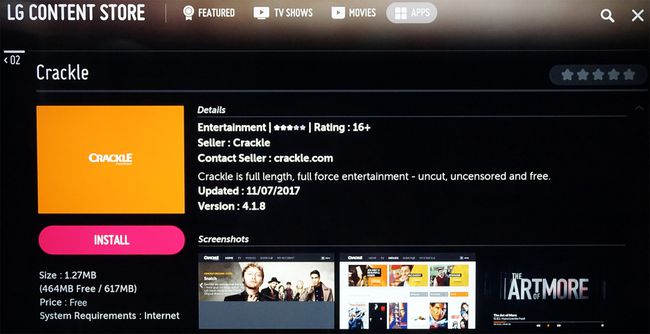
หากแอปต้องเสียค่าธรรมเนียม จะมีการแจ้งเตือนและแจ้งตัวเลือกการชำระเงินเพิ่มเติม
-
เมื่อดาวน์โหลดแอปเสร็จแล้ว ให้เลือก ปล่อย เพื่อเปิดใช้งานทันที หรือเข้าถึงในภายหลังจากหน้าจอหลัก
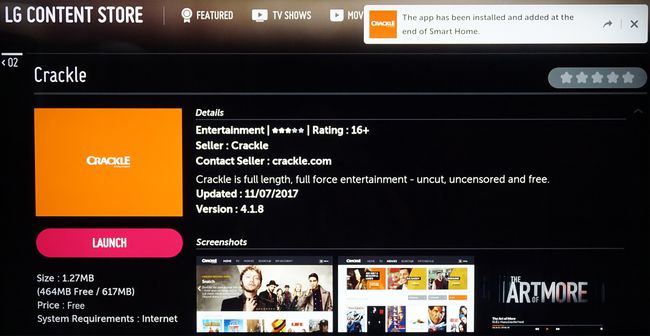
เพิ่มแอพไปยัง Vizio Smart TV
คุณเป็นอย่างไรบ้าง เพิ่มแอพไปยัง Vizio Smart TV ของคุณ ขึ้นอยู่กับว่ามันทำงาน SmartCast, Vizio Internet Apps หรือ Vizio Internet Apps Plus ระบบ. นี่คือสิ่งที่เกี่ยวข้อง
หากต้องการรับชม Disney+ บน Vizio Smart TV โปรดดูคำชี้แจงอย่างเป็นทางการของ Vizio
SmartCast
ในทีวี Vizio SmartCast คุณไม่สามารถติดตั้งแอปใหม่ได้ หากคุณต้องการใช้แอปที่ไม่ได้โหลดไว้ล่วงหน้า ให้แคสต์ไปยังทีวีผ่านสมาร์ทโฟนหรือแท็บเล็ตที่ใช้งานร่วมกันได้ เช่นเดียวกับการใช้อุปกรณ์ Chromecast นี่คือวิธีการทำงาน:
ตรวจสอบให้แน่ใจว่าอุปกรณ์มือถือของคุณเชื่อมต่อกับเครือข่าย Wi-Fi เดียวกันกับทีวี
ใช้อุปกรณ์มือถือของคุณไปที่ Google Play Store หรือ Apple App Store จากนั้นเลือกและติดตั้งแอพที่พร้อมใช้งาน Chromecast เมื่อติดตั้งแล้ว แอปจะเป็นส่วนหนึ่งของการเลือกนักแสดงของคุณ
เปิดแอพบนอุปกรณ์มือถือของคุณแล้วเลือก หล่อ ไอคอน.
-
กด หล่อ ไอคอนแล้วเลือก Vizio Smart TV ของคุณ เนื้อหาของคุณควรเริ่มเล่นโดยอัตโนมัติ

หากคุณมีอุปกรณ์ Vizio SmartCast หรือ Chromecast มากกว่าหนึ่งเครื่อง ให้เลือกอุปกรณ์ที่คุณต้องการแคสต์ไป
ระบบแอพอินเทอร์เน็ตและแอพอินเทอร์เน็ตพลัส
หาก Vizio TV ของคุณใช้ระบบ Vizio Internet Apps (VIA) หรือ Vizio Internet Apps Plus (VIA+) การติดตั้งแอปลงในทีวีจาก Vizio App Store นั้นทำได้ง่าย
-
เลือก ปุ่ม V บนรีโมทคอนโทรล Vizio TV ของคุณเพื่อเปิด เมนูแอพ.
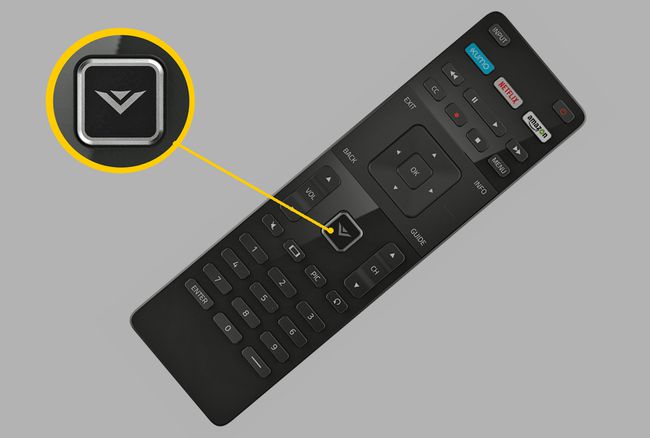
-
เลือกหนึ่งในตัวเลือก App Store ในหมวดหมู่เช่น จุดเด่น, ล่าสุด, แอพทั้งหมด, หรือ หมวดหมู่.
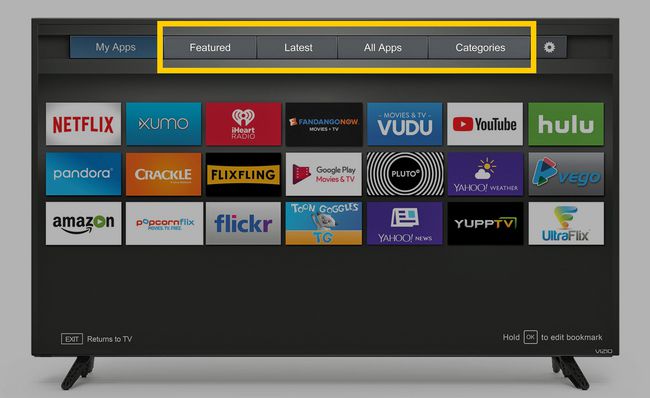
เน้นแอปที่คุณต้องการเพิ่มลงใน Vizio TV ของคุณ (ตรวจสอบให้แน่ใจว่ายังไม่ได้โหลดไว้ล่วงหน้า)
-
สำหรับระบบ VIA ให้กด ตกลง และไปที่ ติดตั้งแอพ. หลังจากติดตั้งแอปแล้ว แอปนั้นจะถูกเพิ่มลงในการเลือกดูของคุณ
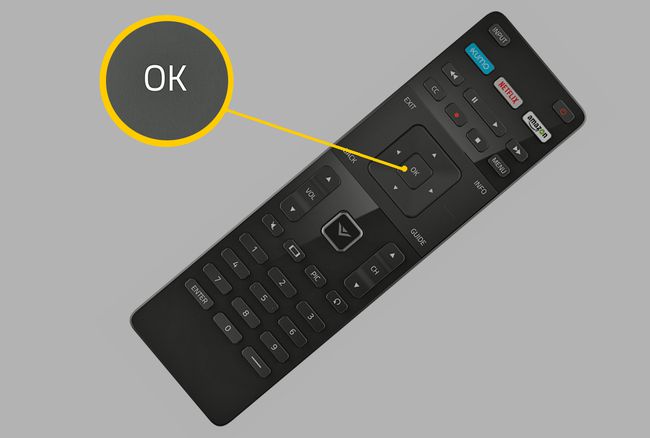
-
สำหรับระบบ VIA+ กด. ค้างไว้ ตกลง จนกว่าแอปจะถูกเพิ่มลงใน แอพของฉัน รายการ.
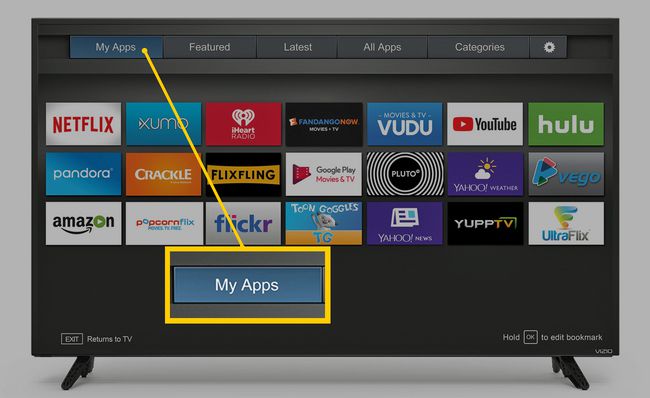
เลือกแอปเพื่อดู
เพิ่มแอปไปยังสมาร์ททีวีด้วย Chromecast ในตัว
แม้ว่า Vizio จะรวม Chromecast ไว้ในแพลตฟอร์ม SmartCast แต่ทีวีอื่นๆ ก็มี Chromecast ในตัว เป็นแพลตฟอร์มแอพสตรีมมิ่งหลักของพวกเขา ชุดเหล่านี้รวมถึงบางรุ่นจาก Sharp, Sony, Toshiba, Philips, Polaroid, Skyworth และ Soniq
ขั้นตอนในการใช้แอปที่ไม่ได้โหลดไว้ล่วงหน้าบน Chromecast TV จะคล้ายกับขั้นตอนของ Vizio SmartCast TV
ตรวจสอบให้แน่ใจว่าอุปกรณ์มือถือของคุณเชื่อมต่อกับเครือข่าย Wi-Fi เดียวกันกับทีวี
ใช้อุปกรณ์มือถือของคุณไปที่ Google Play Store หรือ Apple App Store จากนั้นเลือกและติดตั้งแอพที่พร้อมใช้งาน Chromecast เมื่อติดตั้งแล้ว แอปจะเป็นส่วนหนึ่งของการเลือกนักแสดงของคุณ
เปิดแอพแล้วแตะ หล่อ ปุ่ม.
เนื้อหาจากอุปกรณ์มือถือของคุณจะถูกส่งไปที่ทีวีของคุณ
เพิ่มแอพไปยัง Android TV
เลือกทีวีจาก Element, Hisense, LeECO, Sharp, Sony, Toshiba และ Westinghouse รวม ระบบปฏิบัติการ Android TV. วิธีเพิ่มแอปในแพลตฟอร์ม Android TV มีดังนี้
คุณอาจเห็นความแตกต่างเล็กน้อยในรูปลักษณ์ของหน้าจอ ขึ้นอยู่กับยี่ห้อและรุ่นของ Android TV ของคุณ
-
จากหน้าจอหลักของ Android TV ให้ไปที่ แอพ ส่วน.
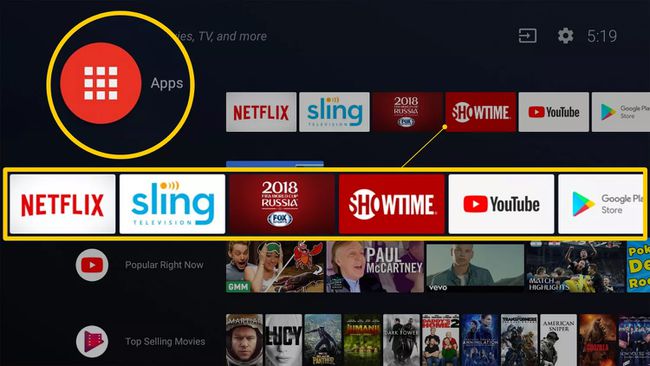
-
เลือก Google Play Store.
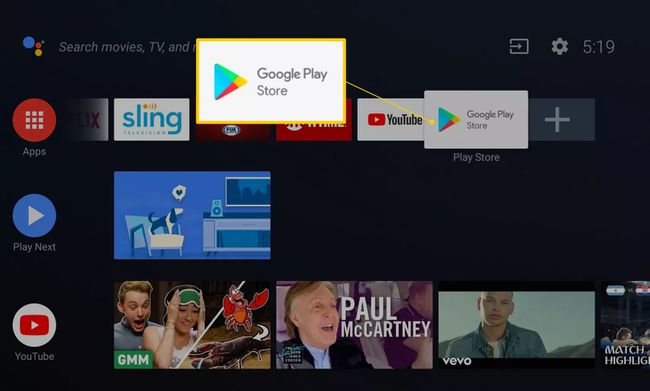
-
เรียกดู ค้นหา หรือเลือก รับแอพเพิ่มเติม เพื่อค้นหาแอปที่คุณต้องการติดตั้ง
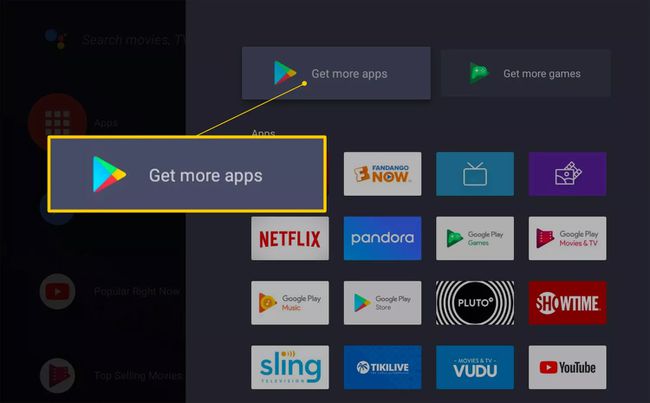
-
เลือกแอปที่คุณต้องการเพิ่ม
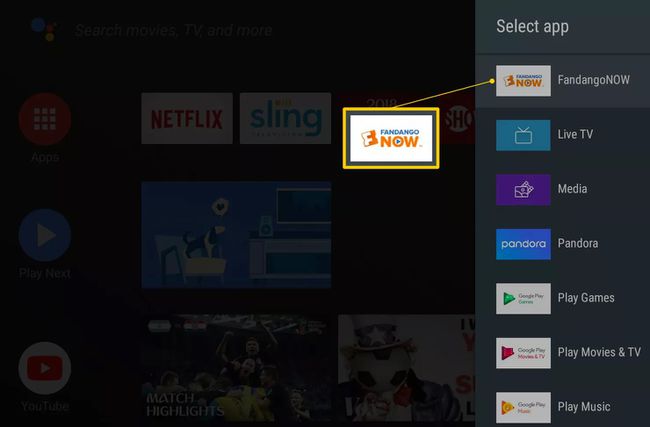
คุณอาจได้รับแจ้งให้กด ยอมรับ.
เลือก ติดตั้ง สำหรับแอปหรือเกมฟรีใดๆ หรือทำตามคำแนะนำเพื่อชำระค่าแอป
เมื่อติดตั้งแล้ว ให้เปิดแอปโดยตรงหรือเปิดจากหน้าจอหลักของ Android TV ได้ทุกเมื่อ
เพิ่มแอปลงในทีวี Roku
NS โรคุ ทีวีมีระบบปฏิบัติการ Roku ในตัว คุณจึงไม่ต้องเชื่อมต่อแท่งหรือกล่องสตรีม Roku ภายนอกเพื่อเข้าถึงแอปสตรีมมิง Roku หมายถึงโปรแกรมที่ให้เนื้อหาวิดีโอและเสียงเป็นช่อง ยูทิลิตี้ เช่น เครื่องมือเพิ่มประสิทธิภาพการทำงานหรือการทำงานของเครือข่าย คือ "แอป"
แบรนด์ทีวีที่นำเสนอระบบ Roku ในทีวีบางรุ่น ได้แก่ Element, Hisense, Hitachi, Insignia, Philips, RCA, Sharp และ TCL
ต่อไปนี้เป็นวิธีเพิ่มช่อง Roku โดยใช้รีโมททีวี:
Roku TV มีอินเทอร์เฟซเมนูบนหน้าจอเหมือนกับอุปกรณ์สตรีม Roku อื่นๆ ดังนั้นคุณจะใช้ขั้นตอนเดียวกันในการเพิ่มช่องและแอป
-
กด บ้าน ปุ่มบนรีโมททีวี Roku (ดูเหมือนบ้าน)

โรเบิร์ต ซิลวา / Lifewire -
เลือก ช่องสตรีมมิ่ง เพื่อเปิด Roku Channel Store.
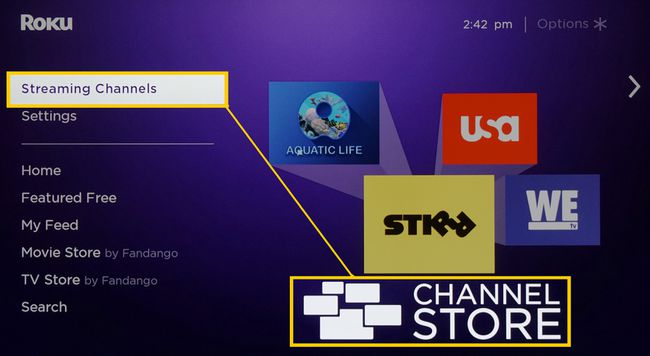
-
เลือกหมวดหมู่ช่อง
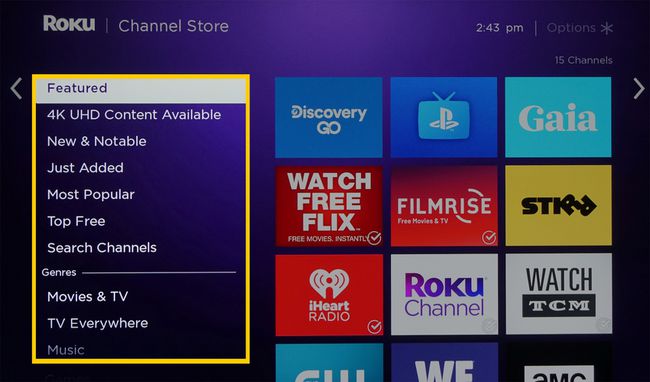
-
เลือกช่องที่คุณต้องการเพิ่ม
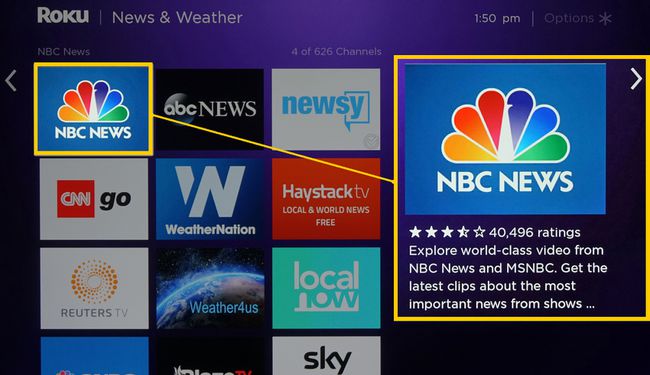
-
เลือก เพิ่มช่อง เพื่อเริ่มการดาวน์โหลดและติดตั้ง
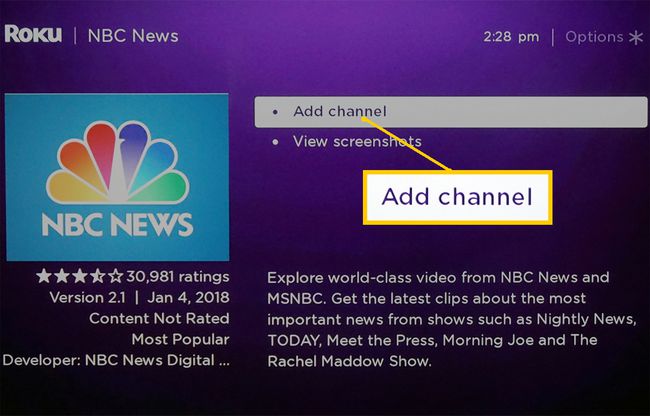
ทำตามคำแนะนำหากคุณกำลังพยายามติดตั้งช่องแบบชำระเงิน
เปิดช่องหลังจากติดตั้งแล้ว หรือค้นหาในรายการรับชมของคุณ
เพิ่มแอปลงในทีวี Fire Edition
ทีวีบางรุ่นมี อเมซอน ไฟร์ทีวี ฟังก์ชั่นในตัว บนอุปกรณ์เหล่านี้ ให้จัดการและเพิ่มแอปด้วยวิธีเดียวกับที่คุณใช้ปลั๊กอินหรือกล่อง Amazon Fire TV
แบรนด์ทีวีที่เสนอระบบนี้ในบางรุ่น ได้แก่ Element, Toshiba และ Westinghouse
-
จากรีโมททีวี ให้ไปที่โฮมเพจแล้วเลือก แอพ.
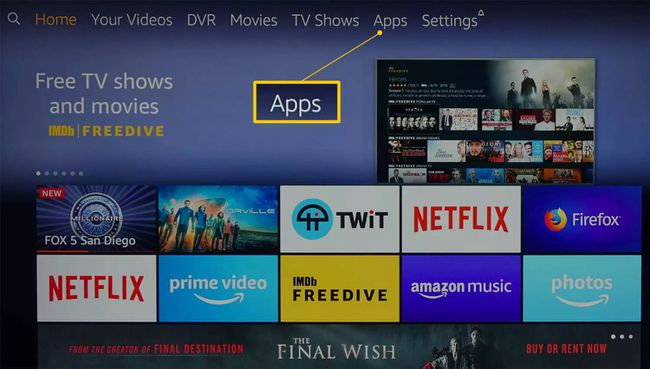
-
เลือกหมวดหมู่แอพเช่น ภาพยนตร์และทีวี.
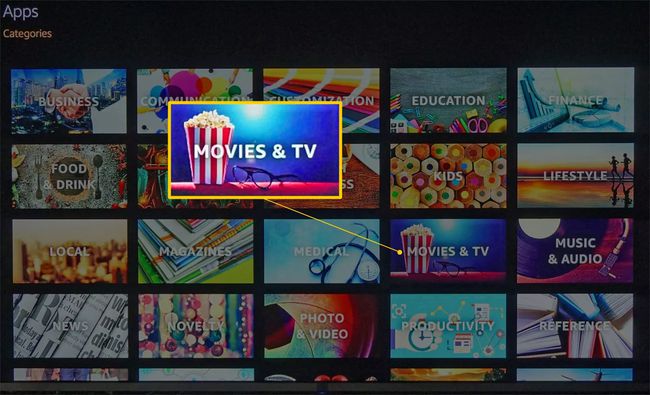
-
เลือกแอปที่คุณต้องการเพิ่ม
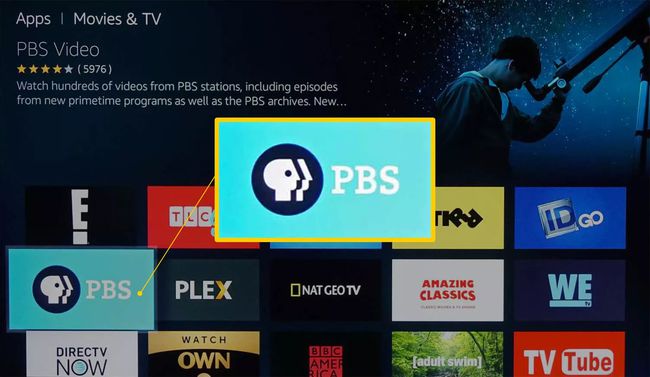
-
เลือก ซื้อเลย, รับทันที,หรือ ดาวน์โหลด. เมื่อติดตั้งแอปแล้ว ให้เปิดหรือเข้าถึงได้ทุกเมื่อในหน้าแรกของคุณ
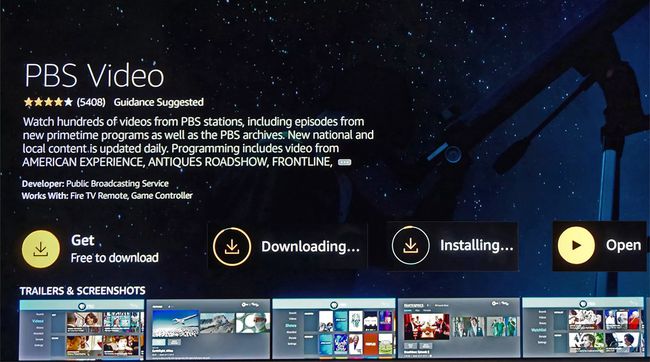
เพิ่มแอพใน Sharp Smart TV
หากคุณมี Sharp Smart TV ที่ไม่มีฟังก์ชัน Roku มีแนวโน้มว่าจะใช้AppsNOW หรือ VEWD ระบบ,เดิมชื่อ Opera TV. วิธีเพิ่มแอปในทั้งสองระบบมีดังนี้
ติดตั้งแอพโดยใช้ AppsNOW
กด แอพ ปุ่มบนรีโมททีวีของคุณ
เลือก AppsNOW บนหน้าจอหลักของคุณแล้วกด ตกลง บนรีโมทของคุณ
เลือกดูแอปที่มีทั้งหมดหรือดูรายการแอปที่จัดเรียงตามหมวดหมู่ต่างๆ เช่น คุณสมบัติเด่น, ภาพยนตร์และทีวี, ดนตรีและการแสดง, ข่าวสารและสภาพอากาศ, ไลฟ์สไตล์, หรือ เกม.
เลือกแอพที่คุณต้องการติดตั้ง จากนั้นกด ตกลง บนรีโมทของคุณเพื่อติดตั้งแอพ
เมื่อติดตั้งแล้ว ไอคอนสำหรับแอปนั้นจะมีเครื่องหมายถูกที่มุมซ้ายบน
การใช้ระบบแอป VEWD
แอพใน VEWD App Store ทำงานบนคลาวด์ คุณจึงไม่ต้องติดตั้งลงในทีวีโดยตรง ให้เลือกและเปิดดูแทน โดยใช้วิธีดังนี้:
กด แอพ ปุ่มบนรีโมททีวีของคุณ
เลือก VEWD Apps Store แล้วกด ตกลง บนรีโมททีวีของคุณ
เลือกดูแอปที่มีทั้งหมดหรือดูรายการแอปที่จัดเรียงตามหมวดหมู่ต่างๆ เช่น ใหม่, เป็นที่นิยม, ภาพยนตร์และละครโทรทัศน์, เกม, อินเทอร์เน็ตทีวี, ดนตรี, กีฬา, ไลฟ์สไตล์, เทคโนโลยี, เด็ก, ธรรมชาติและการเดินทาง, ข่าวสารและสภาพอากาศ, ทางสังคม, เครื่องมือ, หรือ รถพ่วง.
เรียกดูแอพหรือค้นหาแอพตามชื่อโดยเลือก ค้นหา จากตัวเลือกที่ด้านบนของหน้าจอ ใช้แป้นพิมพ์บนหน้าจอเพื่อป้อนชื่อแอป
-
เมื่อคุณพบแอปที่ต้องการแล้ว ให้กด ตกลง บนรีโมทของคุณเพื่อเปิดแอป เลือกทำเครื่องหมายแอปเป็น ที่ชื่นชอบ ดังนั้นจึงใช้งานได้สะดวกในครั้งต่อไปที่คุณเปิด VEWD App Store
Sharp Smart TV รุ่นเก่าอาจมีแพลตฟอร์ม Android TV ซึ่งช่วยให้สามารถติดตั้งแอปเพิ่มเติมได้ ผ่าน Google Play Store หรือ Smart Central ซึ่งเป็นแพลตฟอร์มแอพที่โหลดไว้ล่วงหน้าซึ่งขึ้นอยู่กับการอัปเดตจาก คม.
สมาร์ททีวีรุ่นอื่นๆ
มีการโหลดแอพไว้ล่วงหน้าบนทีวี Philips Net แต่รุ่นตั้งแต่ปี 2018 หรือใหม่กว่าอนุญาตให้เพิ่มแอพจาก VEWD App Store. Philips Net TV ยังรองรับการฉายภาพหน้าจอของแอพบางตัวจากโทรศัพท์มือถือ และบางรุ่นมี Chromecast ในตัว ตรวจสอบเอกสารของคุณสำหรับรายละเอียด
Element Smart TV ที่ไม่มี Fire TV หรือ Roku TV ในตัวจะเข้าถึงได้เฉพาะแอปที่โหลดไว้ล่วงหน้าเท่านั้น เช่น Netflix, YouTube และ Pandora ศึกษาเอกสารของคุณสำหรับข้อมูลเพิ่มเติม
